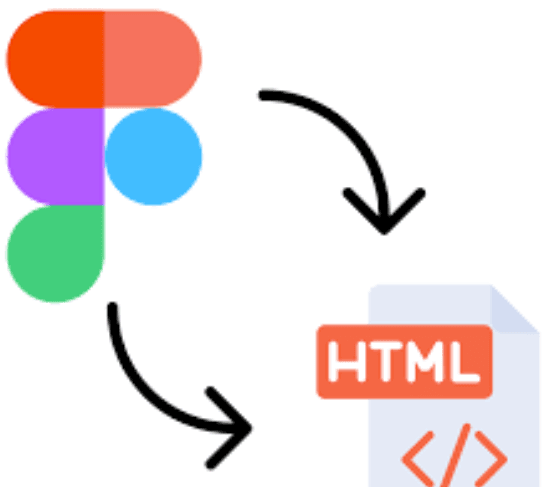2025年3月時点で、Figmaのデザインを自動的にHTMLコードに変換するツールは多数登場しています。ここでは、最近新しく登場・アップデートされたツールを中心に、デザイン再現性・レスポンシブ対応・コード品質などの観点で比較しながら解説します。結論を先に言うと、「完全に綺麗なHTMLが一発で出るツールは存在しない」のが実情です。ですが、最新ツールは確実に進歩しており、Figma側での工夫次第でコーディング作業を大きく効率化できます。
最新Figma-to-HTMLツールの動向
TeleportHQ
TeleportHQはFigmaプラグイン兼プラットフォームとして注目されており、FigmaファイルからHTML/CSSやReact、Vueなど多彩なフレームワーク向けコードを生成できます。使い方はシンプルで、Figmaのフレームを選択して送り出すだけでプロジェクトを生成できる手軽さも魅力です。
デザイン再現性は比較的高いものの、複雑なレスポンシブ挙動では追加調整が必要になる場合があります。コード品質は可読性を意識しているものの、やや冗長な箇所が含まれることがあるため、最終的には開発者が手を加える前提で利用するとよいでしょう。
Anima
AnimaはFigmaユーザーにとって古くから人気の高いプラグインです。デザインの忠実な再現性に加え、プロトタイプで設定したホバー効果などもコードに落とし込めるため、仕上がりの完成度が高い点が魅力です。
エクスポート時にHTML/CSSだけでなく、ReactやVueなど複数の選択肢を用意しており、プロジェクトごとの要件に合わせられます。コードは階層構造が比較的整理されていますが、やや冗長な部分が出るケースもあるため、最終的にリファクタリングして整える作業は必要です。
Locofy.ai
Locofy.aiは「開発者向け」という切り口で設計されたFigma-to-コード変換ツールです。Figmaプラグインからデザインを取り込むと、レスポンシブ対応のWebページを素早く生成できます。特にボタンやリンクなどのインタラクティブ要素を自動検出し、コード上で適切なHTMLタグに変換してくれるのが特徴です。
一方、大規模な画面や複雑なレイアウトを扱う場合は、レイアウト崩れや想定外のサイズ変化が起こるケースも報告されています。コードも完全に最適化されているわけではないため、プロトタイピング用途を想定しつつ、必要な部分を後から手作業で整備すると使いやすいでしょう。
pxCode
pxCodeはFigmaのレイヤー構造を分析し、高精度かつ読みやすいHTML/CSSを生成することを目指したプラグインです。ReactやVue、Tailwind CSS、WordPress向けなど、さまざまな形式に対応しているため、プロジェクトに合わせてフレキシブルに使えます。
比較的コードがクリーンに仕上がりやすいと評判ですが、デザイン意図を100%汲み取るにはユーザー側で多少の調整が必要です。最終的に「9割完成」の状態から微修正して仕上げるイメージで運用すると、生産性を大きく高められます。
Builder.io(Figma to Builder)
Builder.ioが提供するFigmaプラグインを使うと、デザインをHTML/CSSやReactコードに変換できます。さらにAI技術を活用したレイアウト自動生成にも注力しており、定型的なコンポーネント制作を支援する機能が注目を集めています。
コード品質は平均的ですが、ノーコード/ローコード的に視覚的な編集画面を使いながらデザインを詰めていき、その都度HTMLを出力する流れを構築できるため、デザイナー主体のプロジェクトやプロトタイピングで真価を発揮します。
その他の新興ツール
-
AutoHTML(Auto-Layout to HTML): Auto Layoutに特化した変換機能を備え、FlexboxやGridレイアウトを的確に適用します。
-
FireJet: Typescript, React, Vue, Tailwind (BEST), HTML, Svelte, CSS に対応した Figma → HTML プラグイン
比較ポイント: デザイン再現性・レスポンシブ対応・コード品質
デザイン再現性
多くのツールが「高い精度でFigmaデザインを再現」と謳っています。実際、Auto Layoutやコンポーネント化が徹底されたFigmaファイルであれば、見た目通りに近い形でHTML/CSSを生成できます。しかし、細かな余白や特殊なエフェクトはどうしても自動変換で限界があり、最終調整は必要です。
レスポンシブ対応
Auto Layoutが設定されているデザインであれば、ツール側でレスポンシブなレイアウトを自動生成することが期待できます。ただし、ブレークポイントを複数設定したい場合や、コンポーネントごとにレイアウトを大きく変えたい場合は、生成後にメディアクエリを調整するなどの作業が発生しがちです。
コード品質
最近のツールは冗長なネストや無意味なclass名の多用を抑えようと努力していますが、それでも完璧とはいえません。どのツールでも、最終的には開発者がレビュー・リファクタリングする工程が不可欠と考えておくのが現実的です。中にはセマンティックなHTML5タグを自動で割り当ててくれるものもありますが、ボタンやリンクなどが単なるになっている場合もあるため要チェックです。
Figmaデザイン側での最適化ポイント
1. Auto Layoutの活用
レスポンシブコードを得るにはAuto Layoutの設定が不可欠です。固定配置だらけのデザインだとメンテナンスが難しくなり、ツール出力も絶対座標だらけになりがちです。
2. フレーム/グループの論理的構造
適切にコンポーネントを分割し、フレーム名やレイヤー名をわかりやすく付けておくと、ツールの解析精度が高まり、コード中での再利用も期待できます。
3. 一貫したスタイルガイドの適用
色・余白・タイポグラフィなど、Figma上で統一されたスタイルを設計しておけば、コードへ変換したときも共通のクラスや変数として反映されやすくなります。
まとめ: 完全自動化はまだ無理、しかし工夫次第で生産性は向上
現時点で「ボタンを押すだけですべてが完成」という魔法のようなソリューションは存在しません。どのツールを選んでも、生成されたコードにはある程度の手直しが必要です。しかし、Figmaのデザインをしっかり最適化し、上記のツールを賢く活用すれば、コーディング工数を大幅に削減することは可能です。
特にAuto Layoutを利用したり、コンポーネントの再利用を意識したりするだけでも、最終的なコードの品質や修正しやすさは格段に変わってきます。結論としては、
「完全自動化は難しいが、ツールの進化を取り入れれば効率が上がり、最終的な質の高いHTML/CSSも得られる」という点に尽きます。
Figmaデザインの作り方とツールの特性を理解して使いこなせば、デザイナーとエンジニアのやり取りを大幅にスムーズにし、リリースまでの時間を短縮できるでしょう。レスポンシブ対応やピクセル単位のこだわりが必要な場合は、最後に人の手で調整する前提を持ちつつ、最新のFigma-to-HTMLツールをうまく取り入れてみてください。